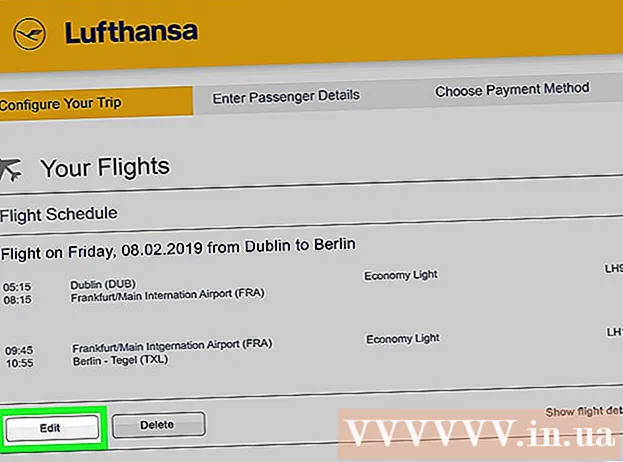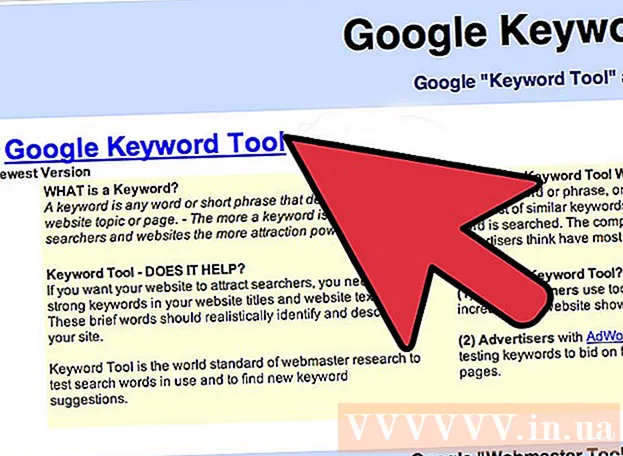Forfatter:
Roger Morrison
Oprettelsesdato:
6 September 2021
Opdateringsdato:
1 Juli 2024

Indhold
- At træde
- Metode 1 af 4: Åbn Google Docs i Google Docs
- Metode 2 af 4: Åbn Google Docs i Microsoft Word
- Metode 3 af 4: Åbn Microsoft Word-filer i Google Docs
- Metode 4 af 4: Opret en ny fil i Google Docs
- Tips
Google Docs er et tekstbehandlingsprogram, der giver dig mulighed for at skrive og redigere tekstdokumenter og gemme dem online. Med en gratis Google-konto kan du bruge Google Docs til at oprette og redigere tekstdokumenter - også dem, der er skrevet i Microsoft Word. Lær, hvordan du åbner Google docs i Google Docs og Microsoft Word, og hvordan du åbner Word docs i Google Docs.
At træde
Metode 1 af 4: Åbn Google Docs i Google Docs
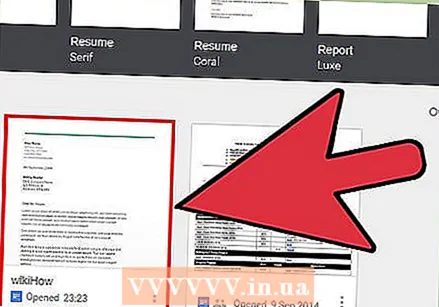 Find de Google Docs, du vil åbne. For at læse en fil oprettet i Google Docs (med filtypenavnet ".gdoc") skal du åbne den i Google Docs. Du kan gøre dette via Google Docs-webstedet eller med mobilappen.
Find de Google Docs, du vil åbne. For at læse en fil oprettet i Google Docs (med filtypenavnet ".gdoc") skal du åbne den i Google Docs. Du kan gøre dette via Google Docs-webstedet eller med mobilappen. - Hvis filen blev vedhæftet en e-mail, skal du downloade den til din computer ved at klikke på vedhæftet fil og placere den på skrivebordet.
- Hvis du har modtaget en e-mail-besked om, at "(bruger) har inviteret dig til at redigere det næste dokument", skal du klikke på knappen mærket "Åbn i dokumenter" for at se og redigere filen.
 Download Google Docs-appen, hvis du bruger en mobilenhed. Hvis du har en iPhone eller iPad, skal du installere den fra App Store. På en Android installerer du den fra Play Butik.
Download Google Docs-appen, hvis du bruger en mobilenhed. Hvis du har en iPhone eller iPad, skal du installere den fra App Store. På en Android installerer du den fra Play Butik.  Dobbeltklik på Google Docs-filen. Filen er nu åben i Google Docs.
Dobbeltklik på Google Docs-filen. Filen er nu åben i Google Docs. - Hvis du arbejder fra en computer, åbnes dokumentet automatisk i din standardwebbrowser. På din mobilenhed skal den åbnes i Google Docs-appen.
- Hvis du ikke er logget ind på din Google-konto, beder Google Docs om at gøre det.
Metode 2 af 4: Åbn Google Docs i Microsoft Word
 Åbn dit dokument Google Docs. Hvis du har redigeret en fil i Google Docs, men du vil redigere den i Word, er dette let. Du skal bare downloade Google Docs-filen som en Word-fil (".docx").
Åbn dit dokument Google Docs. Hvis du har redigeret en fil i Google Docs, men du vil redigere den i Word, er dette let. Du skal bare downloade Google Docs-filen som en Word-fil (".docx"). - Hvis du ikke er logget ind endnu, bliver du bedt om at gøre det.
- Hvis du bruger Google Docs-appen på din mobilenhed, skal du åbne dokumentet der.
 Klik på "File" og gå til "Download as ...". Du vil se en række forskellige muligheder for at gemme.
Klik på "File" og gå til "Download as ...". Du vil se en række forskellige muligheder for at gemme. - I Google Docs-appen på din mobilenhed skal du trykke på kolonnen med prikker (⋮) og vælge "Del og eksporter".
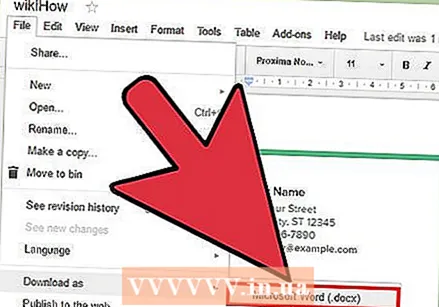 Vælg "Microsoft Word". Når du bliver bedt om det, skal du vælge en gemningsplacering, du kan huske.
Vælg "Microsoft Word". Når du bliver bedt om det, skal du vælge en gemningsplacering, du kan huske. - Vælg "Gem som ord" i mobilappen.
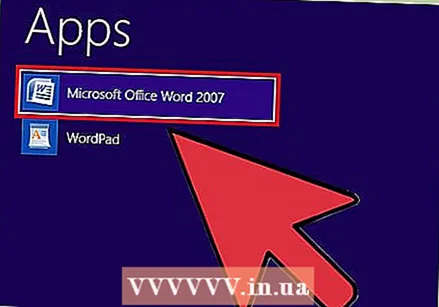 Åbn Microsoft Word. Du kan bruge Word på din computer eller mobilenhed.
Åbn Microsoft Word. Du kan bruge Word på din computer eller mobilenhed. - Hvis du bruger Word Online, skal du uploade dokumentet til OneDrive, før du kan begynde at redigere det. Log ind på http://www.onedrive.com og klik på "Upload" og derefter på "Filer" for at finde det dokument, du vil uploade.
 Trykke Ctrl+O (Windows) eller ⌘ Kommando+O (Mac), og dobbeltklik derefter på det dokument, du vil åbne. Det dokument, du har gemt fra Google Docs, er nu åbent i Word.
Trykke Ctrl+O (Windows) eller ⌘ Kommando+O (Mac), og dobbeltklik derefter på det dokument, du vil åbne. Det dokument, du har gemt fra Google Docs, er nu åbent i Word. - I Word Online skal du klikke på "Åbn i OneDrive" for at finde din fil.
- I Word-mobilappen skal du trykke på mappeikonet og derefter vælge filen.
Metode 3 af 4: Åbn Microsoft Word-filer i Google Docs
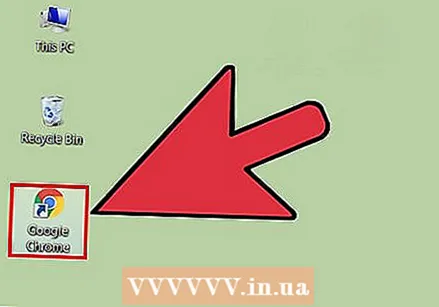 Åbn Google Chrome. Hvis du vil åbne Word-filer i Google Docs, skal du bruge følgende metode. Du bliver nødt til at have Google Chrome-webbrowseren installeret på din computer.
Åbn Google Chrome. Hvis du vil åbne Word-filer i Google Docs, skal du bruge følgende metode. Du bliver nødt til at have Google Chrome-webbrowseren installeret på din computer. - Hvis du bruger Google Docs-appen, behøver du ikke installere eller konfigurere noget for at åbne Word-filer. Dobbeltklik på filen for at åbne den i Google Docs.
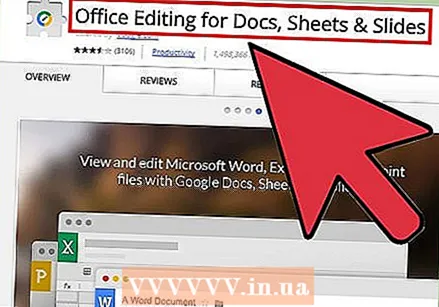 Gå til websiden "Office Editor" til denne Chrome-udvidelse. Denne Chrome-udvidelse skal installeres, før denne procedure fungerer.
Gå til websiden "Office Editor" til denne Chrome-udvidelse. Denne Chrome-udvidelse skal installeres, før denne procedure fungerer.  Klik på "Tilgængelig til Chrome".
Klik på "Tilgængelig til Chrome".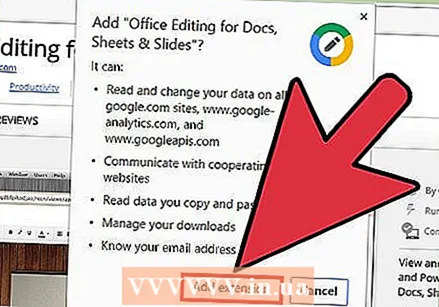 Klik på "Tilføj udvidelse". Når du har klikket på dette link, begynder installationen. Når installationsprocessen er afsluttet, forsvinder installationsskærmen.
Klik på "Tilføj udvidelse". Når du har klikket på dette link, begynder installationen. Når installationsprocessen er afsluttet, forsvinder installationsskærmen.  Dobbeltklik på en Word-fil for at åbne den i Google Docs. Uanset om dokumentet blev sendt til dig som en vedhæftet fil eller gemt på dit Google Drev, kan du nu åbne og gemme filen i sin oprindelige form.
Dobbeltklik på en Word-fil for at åbne den i Google Docs. Uanset om dokumentet blev sendt til dig som en vedhæftet fil eller gemt på dit Google Drev, kan du nu åbne og gemme filen i sin oprindelige form. - Hvis filen findes på din computer, skal du først uploade den til dit Google Drev.
Metode 4 af 4: Opret en ny fil i Google Docs
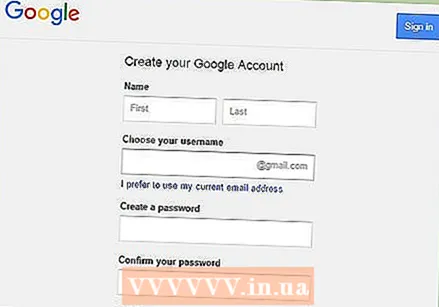 Tilmeld dig en Google-konto. Du har brug for en Google-konto for at bruge Google Docs. Hvis du ikke har en, skal du først registrere dig.
Tilmeld dig en Google-konto. Du har brug for en Google-konto for at bruge Google Docs. Hvis du ikke har en, skal du først registrere dig. - Hvis du bruger en mobilenhed, skal du også installere Google Docs-appen. iPhone- og iPad-brugere kan downloade det fra App Store. På en Android downloader du den fra Play Butik.
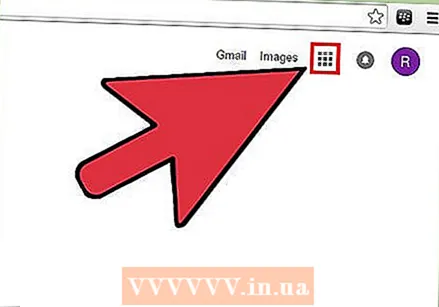 Klik på App-menuen (ni firkanter) øverst til højre på skærmen Google.com, og vælg "Kør". Nu er du i Google Drev.
Klik på App-menuen (ni firkanter) øverst til højre på skærmen Google.com, og vælg "Kør". Nu er du i Google Drev. - Tryk på tegnet på et "+" i mobilappen.
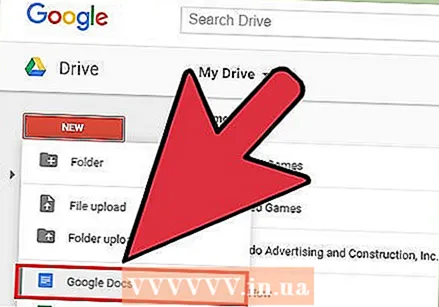 Klik på "Ny, og vælg" Google Docs ". En ny Google Docs-fil åbnes.
Klik på "Ny, og vælg" Google Docs ". En ny Google Docs-fil åbnes. - Mobilbrugere trykker i stedet på "Nyt dokument".
- Filer i Google Docs gemmes automatisk, så det er ikke nødvendigt at klikke på "Gem", når du er færdig.
Tips
- Google Slides er et gratis alternativ til Microsoft PowerPoint, og Google Sheets er et alternativ til Microsoft Excel. Disse programmer bruges på samme måde som Google Docs.
- For at åbne en fil i Google Docs i din computers opdagelsesrejsende (såsom Finder eller Windows Stifinder) skal du blot dobbeltklikke på filen. Din standardbrowser vises og beder dig om at logge ind på din Google-konto.
- For at omdøbe en fil i Google Docs på nettet skal du klikke på titlen "Untitled Document" og begynde at indtaste et navn. I mobilappen skal du trykke på ikonet med tre prikker (⋮) og derefter trykke på "Untitled Document".